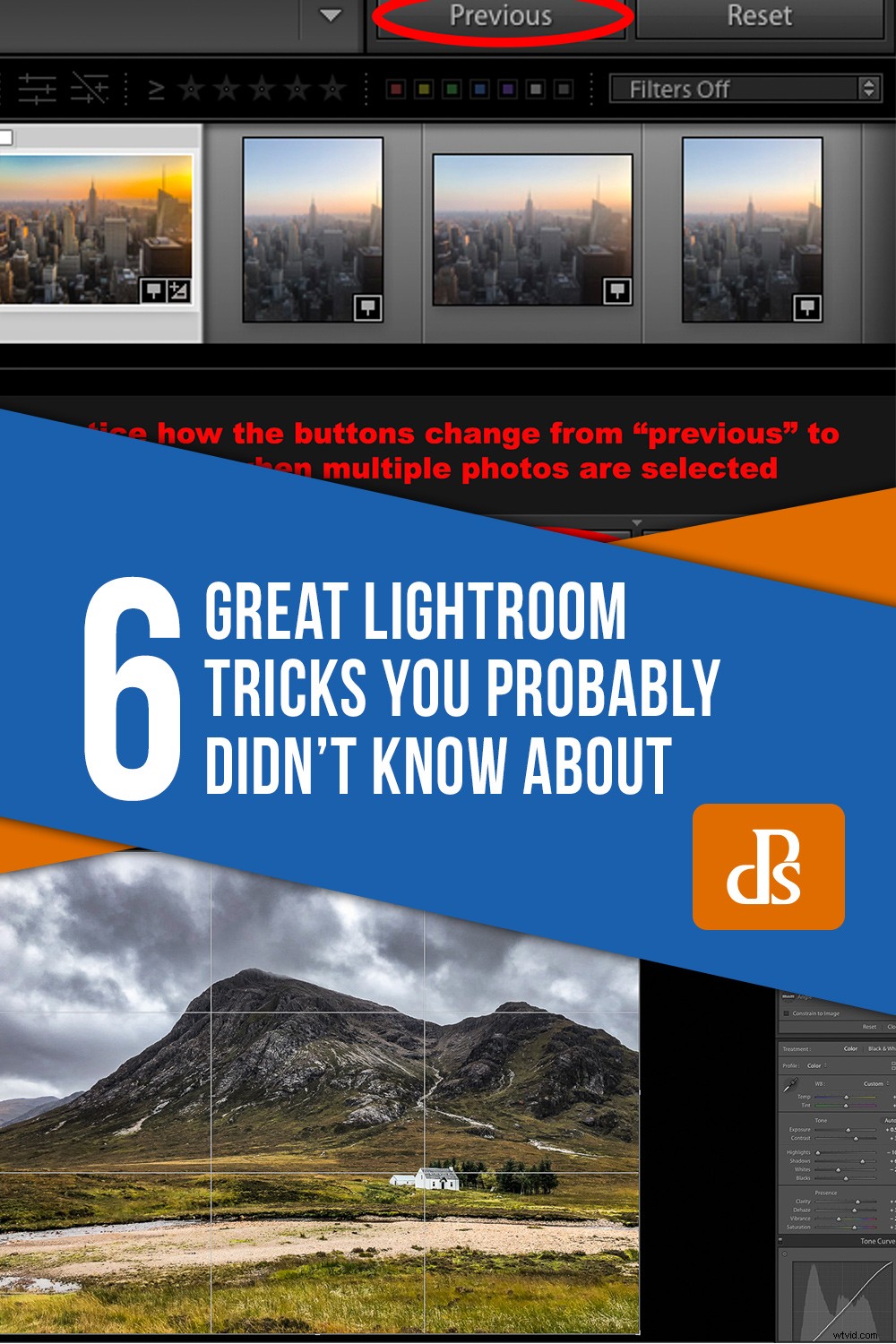Adobe Lightroom je nezbytný nástroj pro každého fotografa. Ať už jste profesionál nebo amatér, Lightroom může váš pracovní postup zrychlit a zefektivnit. K dispozici je ale také celá řada editačních nástrojů. O některých možná ani nevíte, že existují. Zde je tedy 6 skvělých triků s lightroomem, o kterých jste pravděpodobně nevěděli.
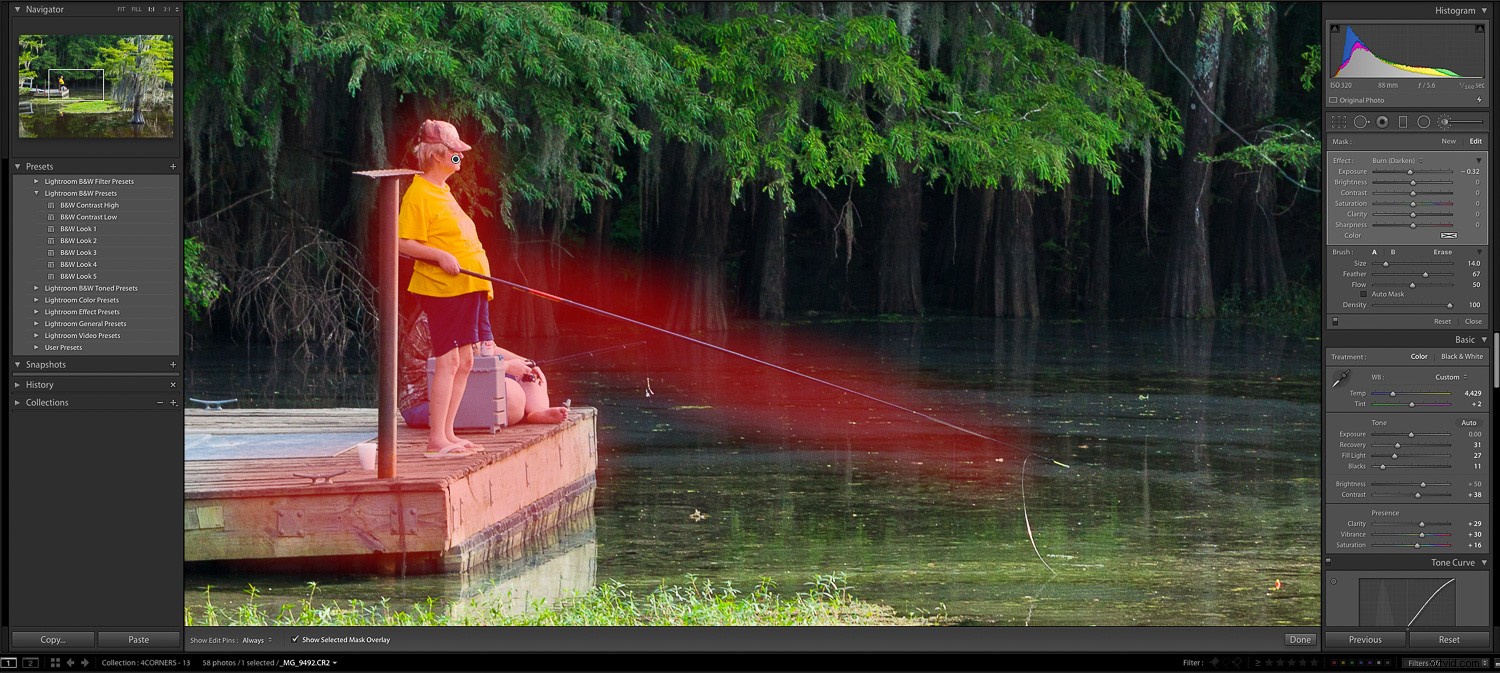
Možnosti překryvného oříznutí
Oříznutí fotek může někdy znamenat rozdíl mezi dobrou a skvělou fotkou. K nástroji pro oříznutí Lightroom se dostanete stisknutím R na klávesnici v modulu Develop. Možná jste to již věděli, ale možná jste nevěděli, že když máte otevřený nástroj pro oříznutí, můžete změnit překrytí, které se zobrazí na obrázku.
Stisknutím „O“ budete moci na obrázek získat celou řadu různých překryvů, které vám pomohou efektivně oříznout. Vše od „pravidla třetin“ po „pravidlo Fibonacciho“ je přístupné a pomůže vám proměnit dobrou fotografii ve skvělou.

Režim vypnutého osvětlení
Někdy se při úpravě fotografie snadno nechá rozptýlit všechny dostupné boční panely a možnosti. Skvělý způsob, jak skutečně vidět svou fotografii, je podívat se na ni v režimu „Zhasnutá světla“. Jedním stisknutím klávesy „L“ na klávesnici ztmavne vše kromě vašeho obrazu. Dalším stisknutím uvidíte pouze obrázek na černém pozadí bez rušivých bočních panelů. Stiskněte jej potřetí, aby se boční panely znovu objevily.

Režim celé obrazovky
Dalším užitečným trikem, zejména při práci na menších obrazovkách, jako jsou notebooky, je zobrazení obrazu na celé obrazovce. Vzhledem k velikosti obrazovky přirozeně skutečná fotografie, na které pracujete, vypadá na obrazovce notebooku docela malá.
Chcete-li získat lepší pohled, stiskněte na klávesnici „F“ a na obrazovce uvidíte co největší obraz.
Chcete-li opustit režim celé obrazovky, stiskněte na klávesnici Esc.

Zjistit, zda je váš obrázek oříznutý
Jedním z klíčových prvků fotografování nebo následného zpracování je zajistit, aby vaše světla a stíny nebyly přeexponované nebo podexponované do bodu, kdy v těchto oblastech nejsou žádné detaily. Toto je termín, který je známý jako ořezávání.
Může být obtížné okem posoudit, zda tím trpí některá oblast vaší fotografie. Naštěstí chytrý nástroj Lightroom může mnohem snáze zjistit, kde k tomu dochází.
Klikněte na malé trojúhelníky v rozích histogramu, a pokud jsou na fotografii oříznuté oblasti, zobrazí se červeně pro světla a modře pro stíny. Poté můžete vyladit různé posuvníky a opravit tyto problémy. Ke zvýrazněním oříznutí se také dostanete stisknutím „J“ v modulu Develop.
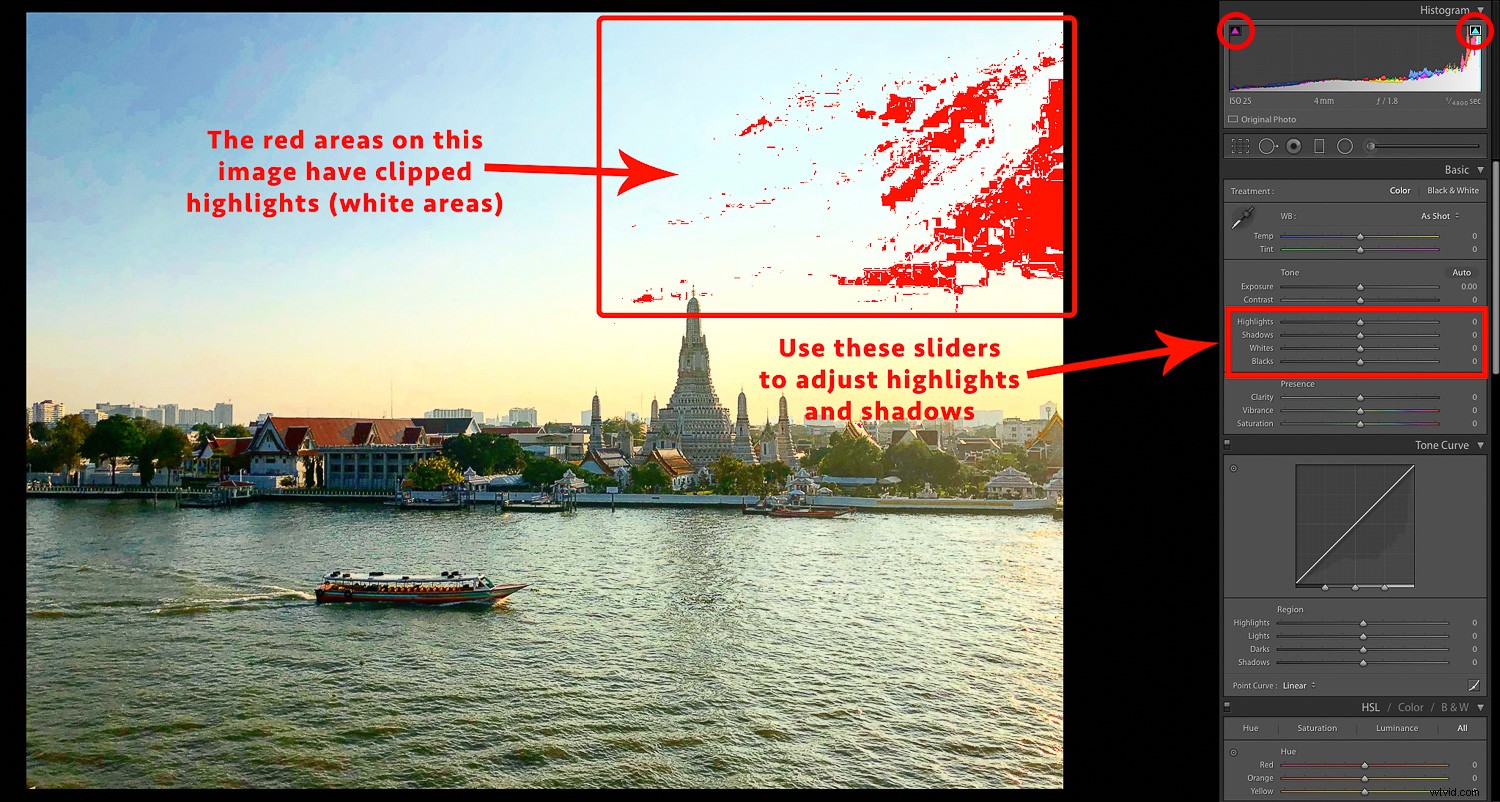
Vezměte prosím na vědomí, že na starších verzích Lightroom se tyto posuvníky mohou lišit.
Vyberte a uspořádejte
Ve sbírce mám přes 100 000 fotek. Jsou pro různé úkoly a klienty a potřebují organizaci způsobem, který mi usnadní přístup k nim. Jedním z nejužitečnějších aspektů Lightroomu je schopnost efektivně organizovat a označovat vaše fotografie. Tři snadné způsoby, jak uspořádat své fotografie, jsou 1) jejich označení (tj. umístění vlajky na ty, které chcete), 2) přidání 1 až 5 hvězdiček, 3) barevné označení na červenou, žlutou, zelenou, modrou a fialová.
Můžete k nim přistupovat pomocí následujících zkratek:
- „P“ označuje fotografii (chcete-li označení fotografie zrušit, stiskněte „U“). Fotografii můžete také odmítnout stisknutím „X“
- Přidejte hvězdičky pomocí příslušného číselného tlačítka od 1 do 5 (hvězdičky odeberete stisknutím nuly)
- Obarvěte obrázek stisknutím 6 – 9
Jak je použijete, závisí v konečném důsledku na vašem pracovním postupu. Můžete se však například rozhodnout použít barvy jako systém semaforů (tj. Zelená pro ty, které máte rádi, žlutá pro ty v pořádku a červená pro odmítnuté). Případně můžete jednoduše označit ty, které se vám opravdu líbí, 5 hvězdičkami. Volba je na vás.
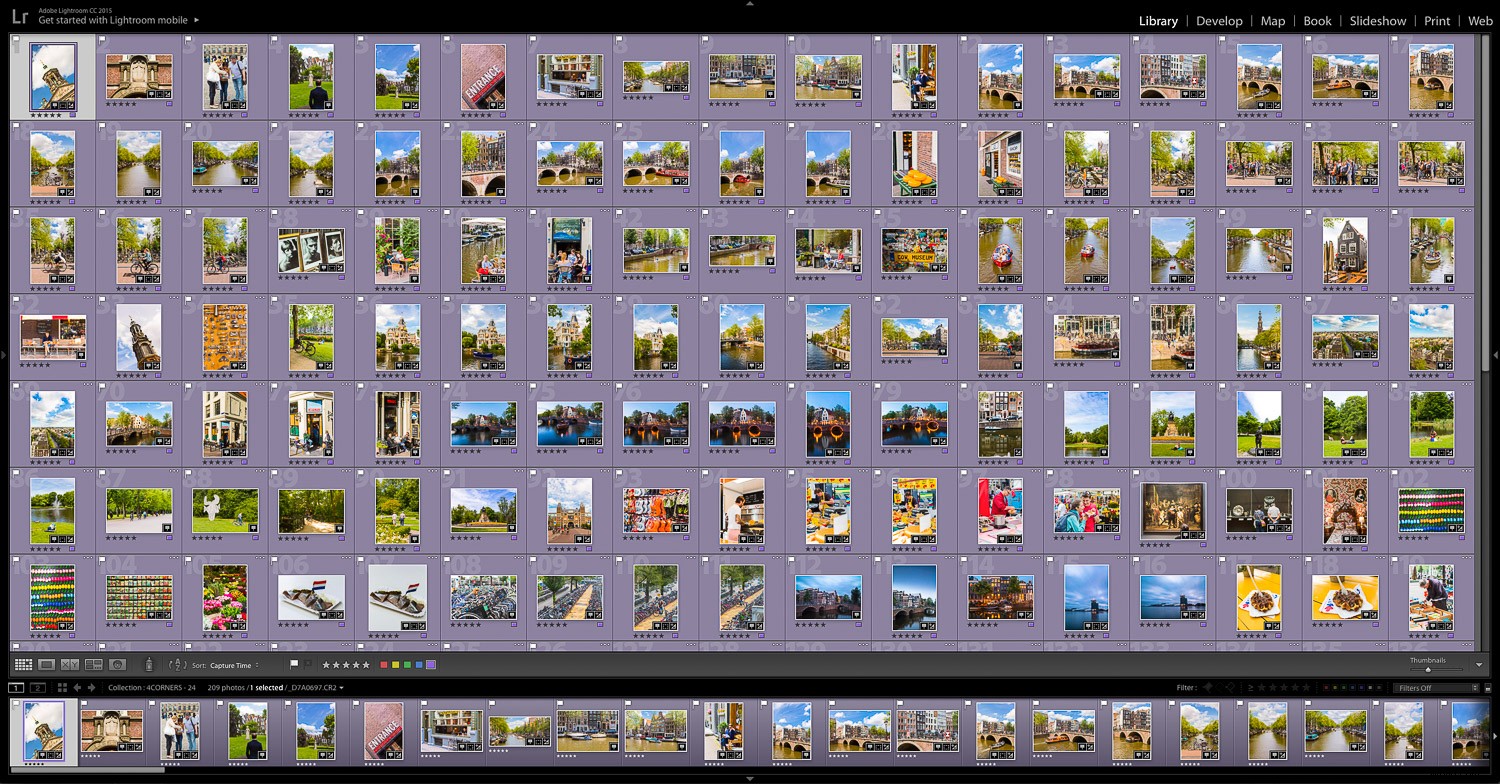
Urychlete úpravy
Často, kdykoli jste na místě, pořídíte více fotografií. Někdy můžete dokonce pořídit sadu fotografií ze stejné scény. Pokud jde o jejich úpravy, nebylo by příliš efektivní upravovat každý jednotlivě, protože světlo a podmínky se během několika sekund příliš nezmění. Lightroom má několik skvělých možností, jak pomoci.
Pokud v modulu Develop kliknete na tlačítko „Předchozí“ (v dolní části pravého panelu), Lightroom vloží do vybraného obrázku stejná nastavení jako na posledním obrázku, na kterém jste byli.
Pokud vyberete více snímků na filmovém pásu v modulu Develop, všimnete si, že tlačítko „Předchozí“ se změní na „Synchronizovat“. Stiskněte toto a kterýkoli vybraný obrázek bude použit jako základ pro vložení úpravy do všech obrázků, které jste vybrali.
Jakmile kliknete na „Synchronizovat“, zobrazí se vyskakovací okno, kde můžete vybrat, která nastavení chcete přidat. To je skvělá volba, když například fotíte scénu v režimu série, kde jsou všechny podmínky na jednotlivých fotografiích podobné. V případě potřeby můžete kdykoli provést další úpravy fotografie.
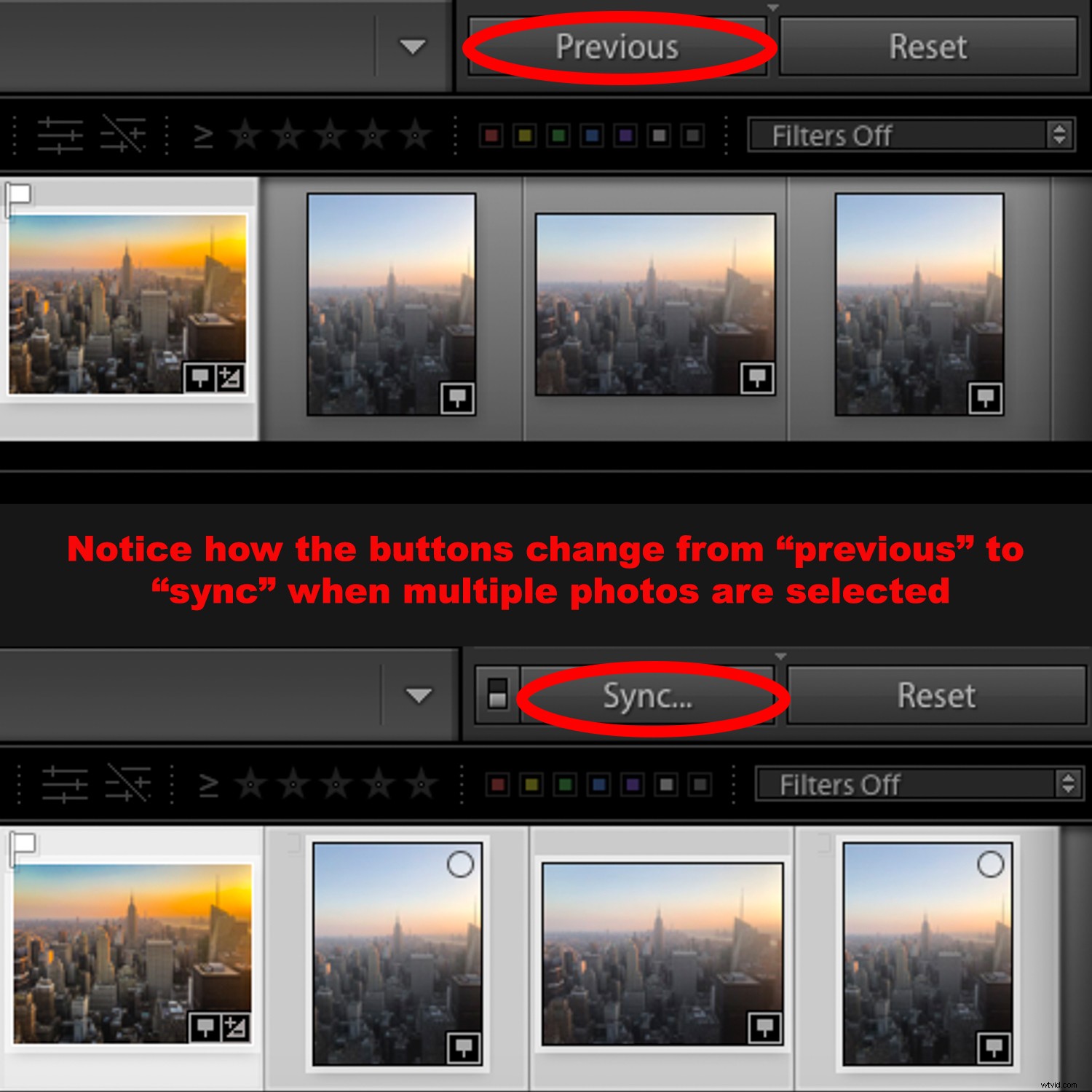
Závěr
To jsou jen některé z jednoduchých, ale účinných editačních nástrojů, o kterých jste v Lightroomu možná nevěděli. Lightroom toho umí mnohem víc. Pokud se jej naučíte používat, stane se neocenitelným softwarem ve vašem pracovním postupu.
Nezapomeňte nám níže sdělit své skvělé triky s Lightroomem.